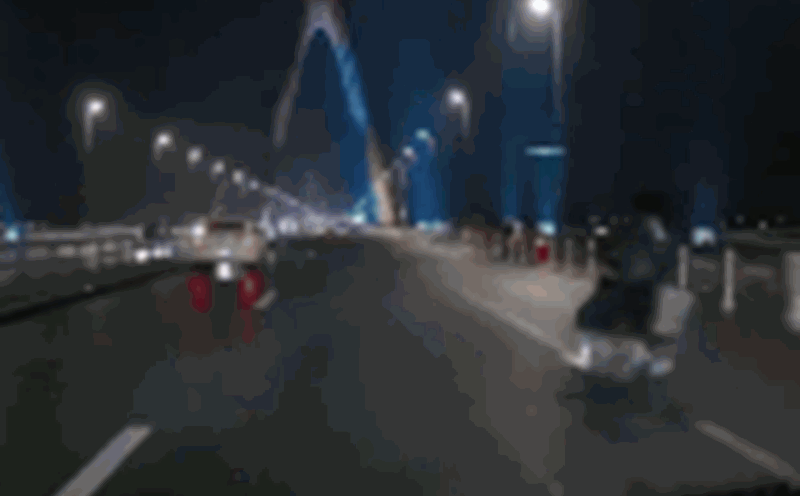データ暗号化は、現在最も効果的なセキュリティ対策の1つです。データが暗号化されると、パスワードまたは解読ロックがない場合、他の人がコンテンツを読み取ることができなくなります。これは、デバイスを紛失したり、サイバー攻撃を受けたりした場合に、個人情報、重要な文書、プライバシー画像などを不正アクセスから保護するために必要な方法です。
Androidスマートフォンでのデータ暗号化
現在のほとんどのAndroidスマートフォンは、デバイス全体の暗号化をサポートしています。
ステップ1:設定 > セキュリティ > 暗号化と認証情報(デバイスによって異なる場合があります)に移動します。
ステップ2:電話の暗号化を選択するか、暗号化をオンにします。
ステップ3:パスワード、PINコード、または画面ロック図を入力して確認します。
注意:暗号化プロセス中は、デバイスをフル充電し、電源を切らないでください。暗号化後、デバイス上のデータは、正しいパスワードでロック解除されたときにのみアクセスできます。
iPhoneでのデータ暗号化
iPhoneでは、画面ロックパスワードをオンにすると、デバイスが自動的に暗号化されます。
ステップ1:設定>フェイスIDとパスワード(またはTouch IDとパスワード)に移動します。
ステップ2:パスワード(6桁、数字、またはより強力なオプション)を設定します。
設定後、iPhone上のすべてのデータは、Appleの高いセキュリティ基準で暗号化されます。
Windowsコンピュータでのデータ暗号化
Windowsには、BitLockerと呼ばれる統合暗号化機能(Pro版のみ)があります。
ステップ1:コントロールパネル>システムとセキュリティ>BitLocker Drive Encryptionに移動します。
ステップ2:暗号化したいドライブを選択し、「Turn on BitLocker」を押します。
ステップ3:復元キーを保存する方法を選択します(USBまたはMicrosoftアカウントに保存することを選択してください)。
ステップ4:続行キーを押して、暗号化プロセスが完了するのを待ちます。
Mac(macOS)でのデータ暗号化
macOSにはFileVaultという名前の暗号化機能があります。
ステップ1:システム設定>プライバシーとセキュリティ>ファイルVaultに移動します。
ステップ2:FileVaultを開き、復元キーを保存する方法を選択します。
ステップ3:手順に従ってドライブの暗号化を完了します。
データ暗号化時のいくつかの注意点
パスワードと復元コードを覚えておいてください。忘れると、データへのアクセスを完全に失う可能性があります。
暗号化はデバイスの動作を少し遅くする可能性がありますが、その代わりに、より良い保護があります。
暗号化は、画面ロック、データバックアップ、パスワードの共有など、他のセキュリティ対策と組み合わせる必要があります。
注意してください
データ暗号化は、デジタル時代における個人情報を保護するための賢明な方法です。スマートフォンやコンピューターを使用している場合でも、数ステップでデバイスのセキュリティレベルを向上させることができます。